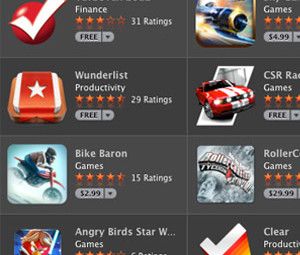蓝牙是一种大多数人都不会忘记的技术,直到它失效为止。例如,您可能会感到一切进展顺利,直到AirPods决定不连接为止。大多数时候,这是一个相对容易的修复。
最令人沮丧的问题之一是,Mac上突然无法使用蓝牙。至少看起来是这样,但是您真的可以确定吗?如果没有清楚的指示出什么问题了,在Mac上对蓝牙进行故障排除就像在黑暗中四处走动。
这里是解决macOS蓝牙问题的方法。
1。蓝牙不可用?重新启动Mac
是的,这是您经常听到的步骤,但这是有原因的。重新启动通常会解决Mac上的一系列问题,其中包括蓝牙问题。
在 Apple菜单>重新启动下重新启动Mac将解决几乎所有蓝牙问题。 ,尤其是那些蓝牙模块崩溃且您的系统无响应的系统。根据Apple的说法,删除任何USB设备都可以帮助您,因此您可能也想尝试一下。
在继续之前,您还应该查看有关在macOS上使用蓝牙的介绍,以确保您了解它的使用方式。可以。
2。检查Mac的蓝牙设备设置
要连接到Mac,需要打开蓝牙设备并给电池充电。这听起来似乎很明显,但值得您认真研究一下,以解决实际上并不存在的问题。如果您以前没有配对过此设备,请确保正确进行了配对(并且Mac上可以看到)。
如果您尝试使Bluetooth扬声器或其他音频设备正常工作,已经将其配对,并且想知道为什么您听不到任何声音,那么您需要确保在系统偏好设置>声音>输出下将其选择为主输出。
带麦克风的蓝牙耳机也是如此:转到输入标签,然后在此处选择您的蓝牙设备。 Mac将在下次连接无线音频设备时记住您的选择。

您也可以单击菜单栏中的 Volume (音量)按钮,然后在此处选择音频设备。 。如果您在菜单栏中没有看到该按钮,则可能需要启用它。转到系统偏好设置>声音>输出,然后选择窗口底部的在菜单栏中显示音量。
3。禁用和重新启用蓝牙
要在不重新启动整个Mac的情况下重置蓝牙,请转到系统偏好设置>蓝牙,然后单击关闭。您也可以通过点击菜单栏图标来切换蓝牙-单击打开再试一次。如果您无法在Mac上使用AirDrop,则切换此设置通常可以解决您的问题。

您也可以尝试彻底终止蓝牙进程,尽管这种方法并不总是有效。打开终端,然后输入 sudo pkill blued ,然后输入管理员密码。这样可以终止并重新启动后台进程,让您重试。
4。再次将您的蓝牙设备与Mac配对
如果您过去曾经与该设备配对过,另一种选择是告诉Mac忘记它,然后重新启动。您可以在系统偏好设置>蓝牙下显示当前已配对的所有蓝牙设备。
查找造成问题的原因,选择它,然后单击 X 接下来是删除以清除它。

您现在需要再次配对设备,大多数情况下,这需要按住一个按钮直到指示灯闪烁。如果不确定,请查看设备的手册。
5。重置您的PRAM和/或SMC
尽管这是一个更复杂的过程,但重置Mac的PRAM或SMC是解决许多问题的最常用的建议之一。当涉及到蓝牙时,系统管理控制器(SMC)的可能性远小于PRAM或NVRAM。就是说,重置这两个设置不会有任何伤害,因为一个潜在的问题可能会导致您的Mac蓝牙问题。
人们经常同时执行这两个步骤,这就是为什么在此处列出它们的原因。请参阅我们的详细指南,以了解如何重置PRAM和SMC以执行此过程,无论您使用哪种类型的Mac。
6。删除一些关键的PLIST文件
macOS将有关蓝牙设备的信息存储在硬盘驱动器上的两个文件中:一个是您个人的文件,另一个是Mac上所有用户使用的文件。通常建议您在遇到蓝牙问题时删除这些文件,因为这会迫使macOS在计算机重新启动时创建全新的文件。
这两个文件都是 PLIST 文件,这些文件到处都在使用。用于以XML格式存储应用程序数据的操作系统。删除并重新创建这些文件:
7。重置Mac的蓝牙模块
作为最后的选择,您可以尝试将蓝牙模块重置为出厂设置。这意味着您将丢失所有现有的配对连接。如果尝试了上述所有方法后仍然遇到问题,则可以花很少的钱来使设备重新工作。
如果菜单栏中没有蓝牙图标,请转到系统偏好设置>蓝牙,然后选中在菜单栏中显示蓝牙。现在按住 Shift + Option 并单击菜单栏中的Bluetooth图标。在出现的菜单中,选择调试>重置蓝牙模块。现在,您可以尝试重新配对设备。

这里的最后一个提示是,开始按重要性重新配对设备。例如,您不想配对耳机仅会发现您依赖的鼠标和键盘仍然有问题。一旦连接了重要的硬件,就可以集中精力解决其他问题。
蓝牙仍然有问题吗?
在删除系统文件,重置PRAM和还原后,大多数问题应该消失了。将Mac的蓝牙模块恢复为出厂设置。如果您仍然遇到问题,则可能是Mac遇到了硬件问题,尽管您可能也想尝试全新安装macOS。
最好的选择是购买专用的USB蓝牙适配器,然后改用它。 。较旧的苹果计算机比较新的计算机更有可能出现问题,因此与USB加密狗的价格相比,维修的价格通常不值得。 Hideez Key USB智能蓝牙4.0加密狗价格便宜,应该可以解决问题。
如果您最近购买了Mac,但仍在保修期内,或者您购买了Mac的Apple Care,则应该与苹果。技术人员将研究问题并免费解决。这可能表明您的系统存在更大的硬件问题,因此这是一个明智的主意。如果您是认真解决问题的人,但没有解决问题,可以将其交给Apple并支付维修费用。
标签: